如何在iPad上使用无线鼠标?
2022-12-09
随着 iPadOS 的预发布,Apple 首次为 iPad 用户带来了期待已久的鼠标支持,尽管这只是一项默认情况下并未开启的辅助功能。那么如何在iPad上使用无线鼠标呢?如何自定义鼠标按钮?让我们跟随9to5Mac一探究竟。

本站测试的鼠标是罗技的MX Master 2S无线鼠标,配对过程如下:
- 打开设置应用程序并选择辅助功能;
- 点击“触控”设置中的AssistiveTouch开关将其打开;
- 点击下方的“定点设备”;
确保蓝牙鼠标的电源开关已打开,然后点击“蓝牙设备...”;
在设备列表中选择鼠标;
确认配对完成;
开启Assistive Touch并配对鼠标后,iPad上会出现一个类似于“白点”的圆形鼠标指针;
继续点击右侧的“i”信息按钮进行自定义设置;
选择自定义鼠标按钮;
您可以点击您想要自定义的鼠标按键,在列表中选择您想要赋予它的快捷操作功能,比如侧键进入后台、中键锁屏等。
iPadOS支持多个快捷键,可以根据你鼠标的具体情况自定义;
在辅助触控设置页面下方如何鼠标,还可以调整鼠标指针移动速度,还可以选择是否一直显示菜单。
值得一提的是,从iOS 13开始如何鼠标,你也可以在iPhone上使用鼠标了,这应该适合冬天较冷地区的用户,比如戴着手套无法触摸的情况。